WIN10禁用全屏优化加快游戏运行速度的详细方法
- 王林转载
- 2024-03-27 18:01:061341浏览
php小编鱼仔带您了解WIN10禁用全屏优化加快游戏运行速度的详细方法。在WIN10系统中,全屏优化可能会影响游戏性能,通过禁用全屏优化可以提升游戏的运行速度和稳定性。接下来,我们将为您详细介绍如何进行操作,让您在游戏中畅快体验,尽情享受游戏乐趣。
1、在Window10系统找到游戏的可执行文件,右键点击游戏的可执行文件,在弹出菜单中选择【属性】菜单项。
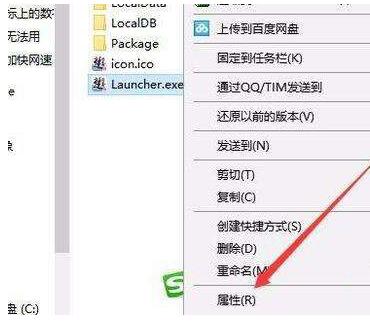
2、在打开的游戏属性窗口中,点击上面的【兼容性】选项卡。
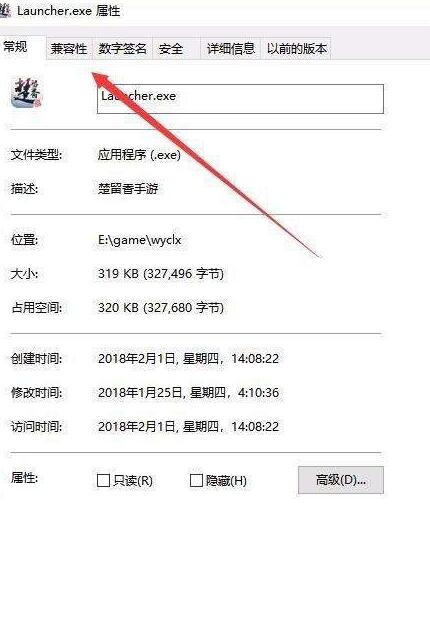
3、在打开的兼容性窗口中,勾选【禁用全屏优化】前面的复选框,最后点击确定即可。
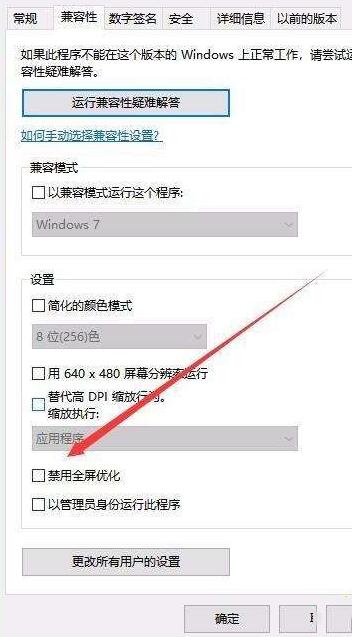
4、另外也可以在Windows10桌面,右键点击桌面左下角的开始按钮,在弹出菜单中选择【设置】菜单项。
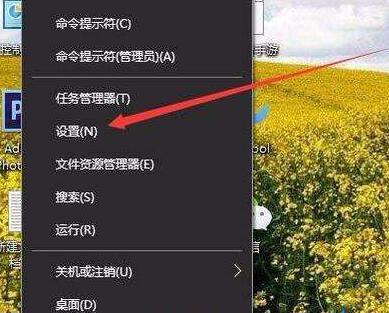
5、这时就会打开Windows10的设置窗口,在窗口中点击【游戏】图标。
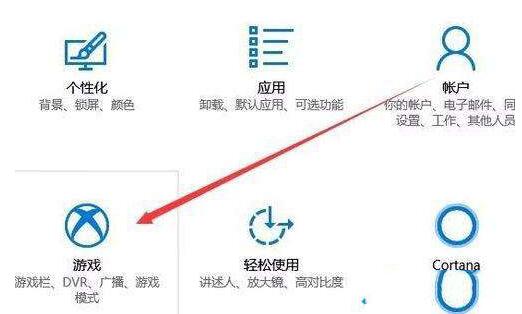
6、在打开的游戏设置窗口中,点击左侧边栏的【游戏栏】菜单项,在右侧窗口中找到【在我玩Microsoft已验证的全屏游戏时显示游戏栏】一项,去掉前面的勾选,最后点击确定按钮。这样以后再玩全屏游戏时,也不会再卡了。
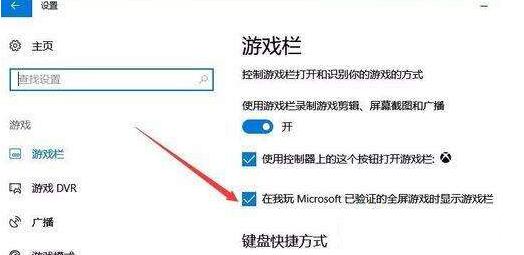
以上是WIN10禁用全屏优化加快游戏运行速度的详细方法的详细内容。更多信息请关注PHP中文网其他相关文章!
声明:
本文转载于:zol.com.cn。如有侵权,请联系admin@php.cn删除

